
ついに新作のパワプロ栄冠クロスがスマホでリリースだ!パワプロ栄冠クロスをPCで遊ぶ方法を紹介したいと思います。PC作業中にパワプロ栄冠クロスで遊べるのは僕的に最高です!
PCでパワプロ栄冠クロスを遊ぶには?

スマホ版のパワプロ栄冠クロスはPCでダウンロードして遊ぶこともできます。その方法ですが、スマホゲームのほとんどがPCで遊べるようになる「BlueStacks」というソフトを使います。
「BlueStacks」をPCにインストールすれば、ほとんどのスマホゲームがPCで遊べるようになり、PC版スマホゲームとして無料で遊び放題です。
もちろん「BlueStacks」に違法性はなく、GoogleのオープンソースのAndroidシステムを利用していますので安全です。
※利用にはGoogleのアカウントが必要になります。

1位 BlueStacks
合わせて読む
PCでパワプロ栄冠クロスをプレイする方法

最初にスマホゲームがPCにインストールできるようになる「BlueStacks」をPCへインストールします。
▶BlueStacksを公式からダウンロード
https://www.bluestacks.com/ja/
まずは公式サイトよりダウンロードしましょう。

「ダウンロード BlueStacks10」をクリックしてダウンロードしてください。

「BlueStacksInstaller****.exe」というファイルダウンロードできたと思います。ダブルクリックしてインストールを開始します。
【PCで遊ぶパワプロ栄冠クロス】インストール

それでは、パワプロ栄冠クロスを遊ぶためにBlueStacksをインストールします。

インストールは5分くらいで終わります。基本的には自動で進むので大丈夫。

インストールが終わってBlueStacksが立ち上がってきますので、赤枠の部分をクリックしてBlueStacksのプレイヤーを立ち上げます。

次に立ち上がってきたのが「アプリプレイヤー」です。ここでいろいろなゲームを追加して無料で遊べます。
それではプレイヤーをインストールできたので「パワプロ栄冠クロス」をPCにダウンロードします。

「App Center」をクリックするとGooglePlayストアが開いてゲームを選んだり検索したりできます。

検索窓にゲーム名「栄冠クロス」と入力すれば「パワプロ栄冠クロス」がすぐに見つかります!
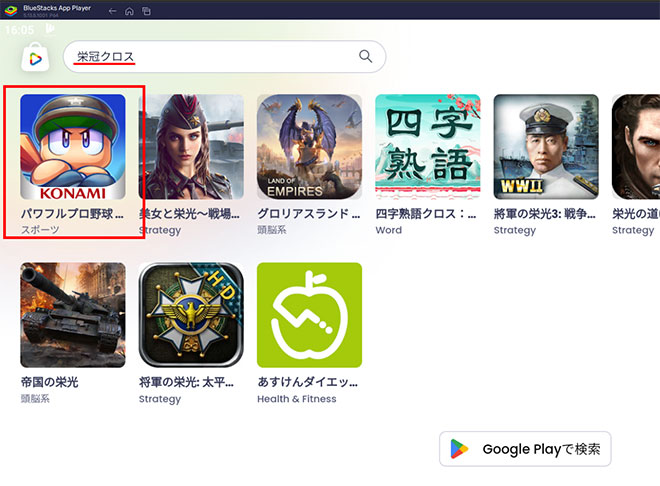
すぐに「パワプロ栄冠クロス」がGooglePlayストアで見つかります。
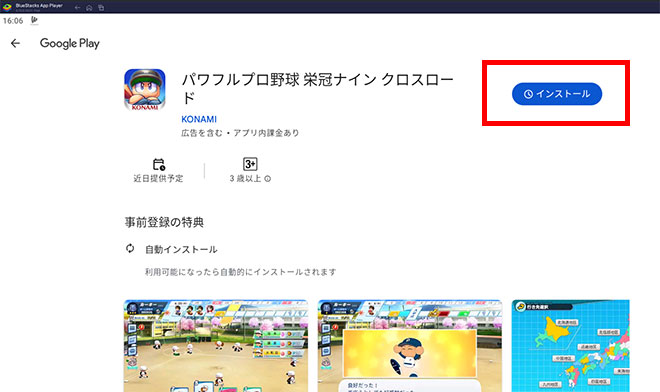
「パワプロ栄冠クロス」のインストールをクリックして下さい。他に好きなゲームをどんどんダウンロードしちゃいましょう。
ここからGoogleのアカウントが必要になります。
※スマホゲームはGoogle Playストアからダウンロードする為

「ログイン」をクリックして次へ進みます。
※Googleアカウントがない場合は、新規に作ることができます。

Googleのメールを入れて「次へ」をクリック。
ここでログインしておけば、今後は他のスマホゲームをダウンロードする時は全てログインなしで、すぐにダウンロードできます。

Googleのパスワードを入れて「次へ」をクリック。

バックアップはスマホ用なので、PC場合は必要ないと思うので、「有効にしない」をクリックしましょう。

Googleの規約に同意します。

「後で行う」をクリック。

これはゲームデータなどを含むバックアップですが、PCなので特に必要ありません。バックアップの使用をオフにして「同意する」をクリック。
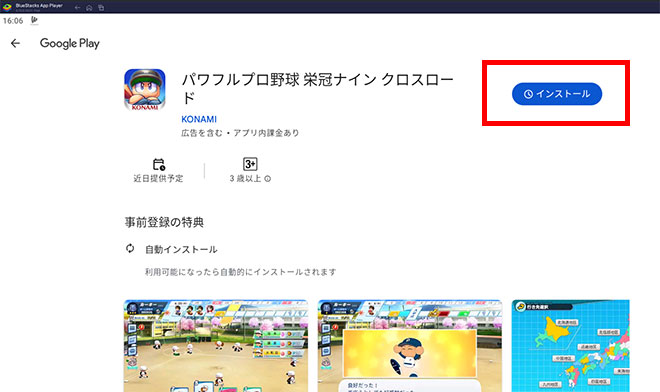
これで「インストール」をクリックすればPCにパワプロ栄冠クロスがダウンロードされてインストールできます。

これはスマホと同じように課金の設定です。課金しない場合は「スキップ」でOKです。
後からでも変更できます。
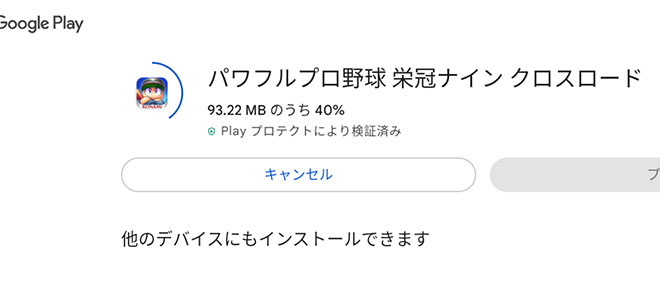
パワプロ栄冠クロスがPCにインストール開始されます。
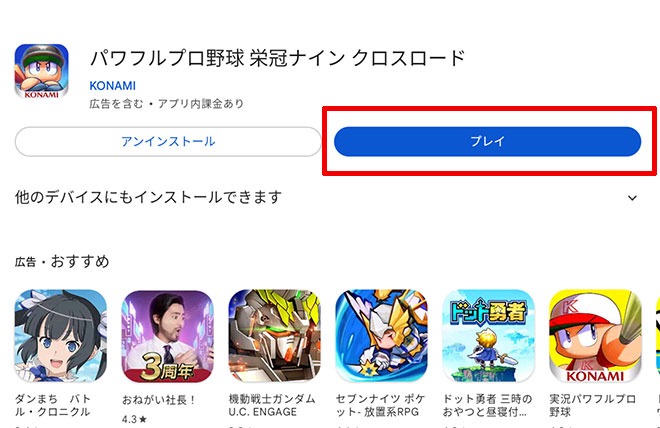
これでPCでパワプロ栄冠クロスがプレイ可能になりました!
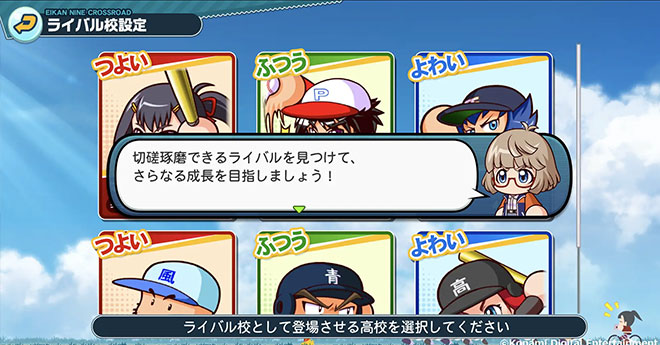
早速パワプロ栄冠クロスを遊んでいきましょう~!
PCで遊んで動きがカクつく場合は
パソコンのVTを有効にすると5倍ほど早くなるので試してみてください。ほとんどの方はこの設定を有効に変更してますよ!
動作が重くて動きが悪い場合はPCのBIOS設定のVTを有効にしてください!
その設定でAndroidエミュレータは5~10倍速く軽く動作します。
VTを有効にする設定方法はこちら
パワプロ栄冠クロスをPCで遊んでみる!
PCでも遊べるパワプロ栄冠クロスの配信元はコナミデジタルエンタテインメント。ご存じコナミグループのゲームだ!おもちゃ事業などを行う日本の大企業です。今回のパワプロシリーズを始め、桃太郎電鉄やボンバーマンなど、有名すぎるタイトルの数々を有していますね。

パワプロ栄冠クロスをPCで遊んでみると実感!
野球ゲームと言えばこれでしょう「パワフルプロ野球」シリーズ!!パワプロ栄冠クロスはチーム同士の対戦だけでなく、自分だけのオリジナル選手を育成したり、高校野球部の監督になって全国制覇を目指したりと本格的な野球が楽しめる人気シリーズから、アプリ版としては9年ぶりに新作がパワプロ栄冠クロスとして登場。
パワプロ栄冠クロスは、シリーズ中で最も人気の高いモードである「栄冠ナイン」がモバイル版として開発されたもの。
パワプロ栄冠クロスのプレイヤーは、弱小高校野球部の監督となって球児たちを育成。練習の指示を出したり、試合の采配をしたりして甲子園に挑み、全国制覇を目指します。
出会いと別れを繰り返しながらもチーム力をキープして、次世代へのバトンをつなぎ、いつか必ず甲子園常連の名門高校になろう!
合わせて読む
スマホ専用ゲームパワプロ栄冠クロスとは?

元プロ野球選手・斎藤佑樹さん出演 TVCMが8月6日から放映開始!
本作には、これまでの「栄冠ナイン」にはなかったシステムも追加されるそう。
パワプロシリーズおなじみのキャラクターを選手やマネージャーとして獲得できる「特待生スカウト」。育成後にゲットできる素材を使うことでパネルを開放、選手の育成効率をアップ出来る「成長板」。他のユーザーの高校をライバル校として設定すると、設定した高校が栄冠ナイン内の相手チームとして登場する「ライバル校」といった新しい要素を楽しめるとのこと。
それに加えて、「栄冠ナイン」モードの夏大会後に保存される栄冠チームで甲子園リーグをプレイして、上位リーグに入って報酬獲得を目指す「スタジアム甲子園リーグ」や、プロになった選手で結成するアレンジチームで栄冠タワーをプレイ。タワーの各フロアで出されるお題をクリアすると素材やアイテムをゲット出来る「スタジアム 栄冠タワー」などコンテンツが満載。試合の結果だけでない、やりこみ要素もパワーアップしています。
「猪狩 守」や「早川 あおい」らが登場

本作には、パワプロシリーズではおなじみの「猪狩 守」や「早川 あおい」らが登場するとのこと。彼らをうまくチームに加え、チーム力を上げていきましょう!

プレスリリースによれば、タイトル名の「クロスロード」は、「入学」や「卒業」といった部員たちとの一期一会の出会いなど、高校野球を舞台に様々なドラマが繰り広げられる本作の最大の魅力である「青春の岐路」を表しているそう。試合シーン以外の、感動のストーリーにも期待出来そうです。
合わせて読みたい
PCで遊ぶアプリ版『ドラゴンエア』連動が簡単!
STEAM版じゃないアプリ版ドラゴンエアなら連動も課金もスマホと同じ!
BlueStacksインストールでエラーが出る場合
途中「Hyper-Vは利用できません」と表示される場合
※「Windowsの設定を受け付けられません」の場合もこちらを実行します。
Hyper-V(ハイパーバイザー)とは
Microsoftが提供する仮想化の仕組みで、 この仮想化技術を使って、Windows上のHyper-Vで複数スマホエミュレータを動作させることができます。このHyper-V(ハイパーバイザー)が使えるから、AndroidエミュレータがWindowsで利用でき、スマホゲームがPCで遊べるのです。

一度インストールを終了させるので「終了」をクリックしてください。
※「使用権限を与えて再起動する」はクリックしないでください。これではHyper-Vは有効になりません。
1. Windows10/11の設定を起動します

Windowsのスタートボタンを右クリックして「設定」をクリックします。
2. アプリを選択します。

設定の左メニュー [アプリ] を選択して下さい。
3. オプション機能をクリックします

オプション機能をクリックします。
4. Windows のその他の機能をクリック

画面を下へスクロールすると 「Windows のその他の機能」があるのでクリックします。
5. Hyper-Vなど必要事項を有効にする
- Hyper-V
- Linux用 Windowsサブシステム
- Windows サンドボックス
- Windows ハイパーバイザープラットフォーム
- 仮想マシンプラットフォーム
以上の5つの項目を有効にしてください。

Hyper-Vなど費用部分にチェックをいれて「OK」をクリックします。
※PCによって並び順や表示されてない項目があったりする場合などもあります。有効にできる部分は有効にしましょう。

少し待つと再起動の案内が出てきますので、再起動してください。
Windowsが更新され再起動します。
最初にダウンロードしたインストールファイルをダブルクリックすれば、続きから再インストールできます。

最初にダウンロードしたファイルをダブルクリックしてインストールを再開します。

すぐにアプリケーションが立ち上がり「起動」を押して続きから再開します。
すぐに立ち上がってきて、「BlueStacks X」のほかに「BlueStacks App Player」が立ち上がり、ゲームのインストールの案内が表示されます。
これで引き続きインストール可能になります。
合わせて読みたい
少女ウォーズ PC
「少女ウォーズをPCで遊ぶ方法」大画面で遊べるPC版!
途中「Windowsの設定を受け付けられません」と表示される場合
Windowsの設定を受け付けられませんの場合
デスクトップ上に「BlueStacks X」というショットかっとアイコンがあると思うので、このアイコンを「右クリック」します。

「ファイルの場所を開く」をクリックしてください。
ファイルの場所を開いたら「BlueStacks X」というファイルがあると思います。

この「BlueStacks X」を右クリックして「プロパティ」をクリックします。

プロパティの「互換性」のタブを選択して、「管理者としてこのプログラムを実行する」にチェックを入れて「適用」→「OK」をクリックして終了します。
これでやっと起動できます!
最初にダウンロードしたインストールファイルをダブルクリックすれば、続きから再インストールできます。

最初にダウンロードしたファイルをダブルクリックしてインストールを再開します。

すぐにアプリケーションが立ち上がり「起動」を押して続きから再開します。
すぐに立ち上がってきて、「BlueStacks X」のほかに「BlueStacks App Player」が立ち上がり、ゲームのインストールの案内が表示されます。
これで引き続きインストール可能になります。
合わせて読みたい
少女ウォーズ PC
「少女ウォーズをPCで遊ぶ方法」大画面で遊べるPC版!
合わせて読みたい
ドラゴンエッグ PCで遊ぶ
ブラウザ版じゃないPC版ドラエグ!








